Coolmuster Android SMS + Contacts Recovery (Mac) 在線幫助
通過下面的分步指南,瞭解如何使用Coolmuster Android SMS + Contacts Recovery for Mac 從 Android 手機中檢索已刪除或丟失的聯繫人和簡訊。
注意力: 在我們開始該過程之前,請確保您在Android設備上具有ROOT訪問許可權。如果您不知道該怎麼做,可以按兩下此處瞭解如何安全地 根植您的Android設備 。
第 1 步:將 Android 手機連接到您的 Mac
在您的 Mac 計算機下載並安裝該程式後,啟動它,您將獲得如下所示的主介面。您需要將 Andrord 手機連接到 Mac。
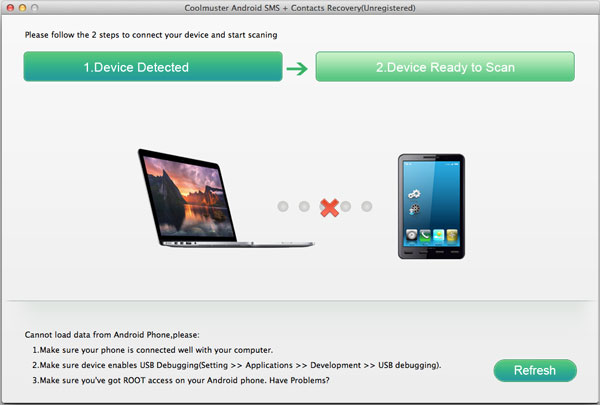
步驟2:在手機上啟用USB調試
使用 USB 資料線將 Android 手機連接到此電腦。在您的手機被此程式檢測到之前,您可能需要先按照以下說明在手機上啟用USB調試:
1)對於Android 2.3或更早版本:輸入“設置”<按兩下“應用程式”<按兩下“開發”<選中“USB調試”。
2)對於Android 3.0至4.1:輸入“設置”<按兩下“開發人員選項”<選中“USB調試”。
3)對於Android 4.2或更高版本:輸入“設置” <點擊“關於手機” < 點擊“內部版本號”幾次,直到收到“您處於開發人員模式”的註釋 <返回“設置” <按兩下“開發人員選項”< 選中“USB調試”。
啟用USB調試後,按兩下手機上的允許,以便在彈出超級使用者請求時允許程式超級用戶授權。然後,該軟體將自動檢測到您的手機。
注意: 如果您的手機運行在 Android 4.2.2 或更高版本上,當您啟用USB調試時,會彈出如下圖所示的提示對話框。只需勾選「此計算機始終處於低水準」,然後按兩下確定即可繼續。
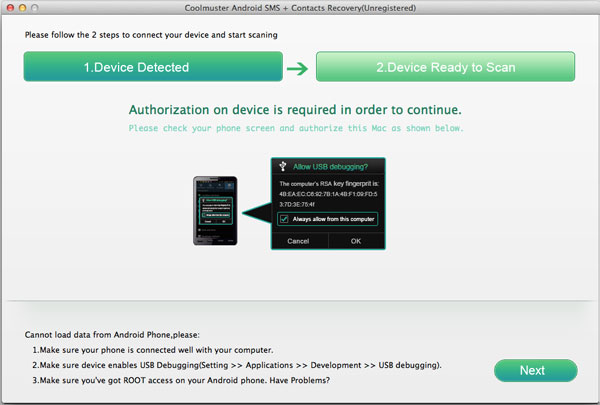
步驟3:預覽並選擇簡訊或聯繫人
按兩下角的「刷新」按鈕,讓程式掃描此Android手機上所有現有和丟失的簡訊和聯繫人。按兩下以打開「聯繫人」或「消息」 資料夾,然後在右側視窗中預覽詳細專案。
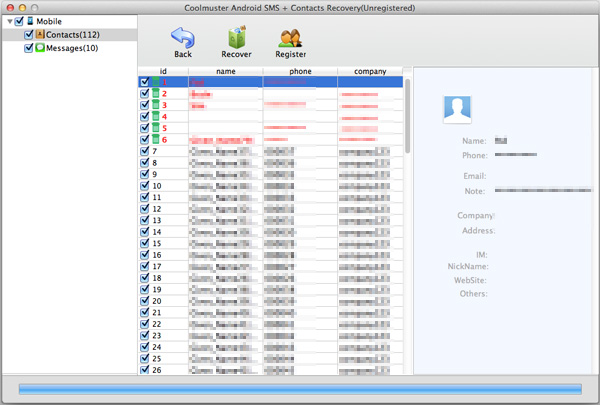
步驟4:開始恢復
標記要恢復的聯繫人和短信,然後按兩下「恢復」按鈕,一鍵將其保存到Mac。.
所有恢復的聯繫人和簡訊都將保存為Mac上可讀和可編輯的TXT檔。您可以根據自己的需要查看、編輯和備份它們。
